Суммированный учет времени 1с зуп. Суммированный учет времени работы
Сотрудника, и часто возникают ситуации, когда сотрудники не могут соблюдать ежедневную или еженедельную норму рабочего времени. В этом случае организации ведут суммированный учет рабочего времени для того, чтобы продолжительность рабочего времени за определенный учетный период не была выше нормы рабочих часов. Настроить этот учет поможет «1С:Зарплата и 8».
График работы при сменной работе
Рассмотрим, как реализован учет смен в «1С:Зарплата и управления персоналом 8», ред. 3.1.5, в версиях ПРОФ и КОРП.
Следует различать понятия сменная работа и суммированный учет, так как сменная работа - это не всегда суммированный учет.
Согласно законодательству сменная работа – это работа от двух до четырех смен, которая вводится, когда продолжительность ежедневной работы больше допустимой. Организации используют смены для увеличения объемов выпуска продукции или оказываемых услуг, а также для эффективного использования оборудования. Из этого следует, что если смена не превышает норму времени для работника, то в суммированном учете нет необходимости.
В версии ПРОФ отдельных настроек для учета сменной работы нет, мы для каждой смены создаем отдельный график работы, в настройках которого указываем способ заполнения по циклам произвольной длины, при необходимости устанавливаем флажок «Суммированный учет рабочего времени ». В расписание работы мы указываем количество дней цикла и заполняем часы работы сотрудника по дням. Сложность такого учета возникает при формировании штатного расписания.
Возникает вопрос какой нам необходимо указывать график работы, ведь график влияет на ФОТ? Можно указать график одной из смен в позиции штатного расписания и при принятии на работу или кадровом переводе уточнять график работы сотрудника. Второй вариант – создать несколько позиций штатного расписания с разными графиками или вообще не указывать график для позиции.
В «1С:Зарплата и управление персоналом 8 КОРП» редакции 3.1.5 у нас появились новые возможности расчета зарплаты. В программе можно создавать режимы работы, которые позволяют объединять однотипные графики, а также в штатном расписании для каждой позиции указывать режим работы, в котором учитываются сменные графики для более точного расчета ФОТ сотрудника. Для этого в настройках «Расчета зарплаты » установим флажок «Использовать режимы работ сотрудника» , после чего в разделе «Настройка » появляется справочник «Режимы работы сотрудника», где создаем режимы работы для каждой группы смен.
При создании режима мы указываем способ заполнения как в графиках работы: учитываются ли праздничные дни и используется ли суммированный учет. Далее нам необходимо указать графики работы, которые относятся к данному режиму работы, графики можно выбрать из ранее созданных в программе или создать новые.
Теперь в штатной позиции мы можем указать режим работы, и ФОТ рассчитается исходя из среднего числа дней или часов, рассчитанных из данных объеденных графиков. Средние значения можно просмотреть в режимах работы, программа рассчитывает их автоматически. При приемах на работу или кадровых перевод мы также указываем график работы.

Смены работы в «1С»
В КОРП реализован и механизм смен работы. В настройках «Расчета зарплаты » для этого есть отдельный флажок «Использовать смены работы» , который позволяет в режиме работе сотрудника указать способ заполнения по сменам и по ссылке «Смены работы сотрудника» создать смены и описать их. В описании указываем код и наименование смены, время начала и окончания смены, вид времени (явка, ночные часы). При этом для каждого вида времени в смене заполняется отдельно время и указывается вид времени, часы просчитываются автоматически программой.

Когда мы создали смены, необходимо заполнить шаблоны заполнения графика, где указываем один цикл чередования смен, при этом мы можем создать графики работы автоматически. Если после данных настроек открыть график работы, то по дням указывается не только количество часов, но и смена сотрудника. Также смену мы можем указать и в документе «Табель ».

Для сменных работ в версии КОРП помимо индивидуального графика возможно создать индивидуальный график сменности, в котором мы можем сотрудникам изменять не время, а смену, при этом время пересчитывается автоматически.
В организации часто используются «переходящие смены». Переходящая смена – это смена, которая начинается в одном календарном дне, а заканчиваются в другой.
Пример.
В производственном процессе возникают ситуации, когда к примеру сотрудник отработал смену до восьми утра, а после заболел и с этого же дня взял больничный.
Возникает вопрос, что ему оплатить: рабочие часы или больничный, или у сотрудника отпуск закончился в день начала смены, выходить ли ему на работу в полночь и дорабатывать смену до утра или пропустить вторую часть смены? И как дать понять программе, что сотрудник не работал часть смены, или оплатить рабочие часы, а не больничный, ведь у больничного приоритет выше, и программа не оплатит восемь часов в первый день больничного листа. А также как оплатить смену, если день начала смены пришелся на последний день месяца?
В версии ПРОФ в первых двух случаях будет необходимо отредактировать вручную время в документе «Табель ». Оплата же произойдет за часы или дни, отработанные в месяце начисления, то есть оплата второй части смены произойдет в следующем месяце.
В КОРП-версии есть возможность так же, как и в ПРОФ, разбивать время работы по календарным дням, но и есть возможность определять количество смен и производить оплату по отработанным сменам, при этом возможно записывать все время смены в день начала смены.
Рассмотрим более подробно данную возможность. Вариант по умолчанию настраивается в настройках «Расчета зарплаты », если флажок «Отражать часть смены, переходящие на следующие сутки в день начала смены» не установлен, то смены будут учитывается по календарным дням. Если же флажок установлен, то все время будет учитываться в день начала смены. Данную настройку так же можно установить для каждой смены в графике рабочего времени или документе «Табель». Более гибкая настройка учета времени смен позволяет автоматически правильно рассчитать начисления сотрудникам организации.

Функционал программы при суммированном учете рабочего времени в «1С:Зарплата и управление персоналом 8» в версиях ПРОФ и КОРП одинаковый. Настройка суммированного учета в программе влияет на расчет оплаты по среднему заработку и регистрации переработки при суммированном учете. Чтобы в программе была возможность регистрировать переработку в настройках «Расчета зарплаты» необходимо открыть «Настройку состава начислений и удержаний» на вкладке «Почасовая оплата» установить галочку «Переработки при суммированном учете рабочего времени» .
В графиках работы мы можем установить флажок, что это график суммированного учета, а также указать из чего программа будет рассчитывать норму времени для расчета доплаты за переработку сотрудника. Норма может устанавливаться исходя из производственного календаря, указанном в графике, по данному графику работы или по другому графику.
Учетный период при суммированном учете рабочего времени
Обратите внимание: учетный период при суммированном учете может быть не месяц, а к примеру квартал или полугодие, но не более одного года, а для сотрудников, работающих во вредных или опасных условиях труда, максимум три месяца. Чтобы указать для графика работы, что является учетным периодом, нам необходимо создать для них дополнительный реквизит. Дополнительные реквизиты находятся в разделе «Настройка – Общие настройки». Создаем дополнительный реквизит для графиков работы и даем наименование, к примеру, «Учетный период », на вкладке «Значения» указываем необходимые. Теперь в графике мы можем задать необходимое значение учетного периода.
Регистрация переработки производится документом «Регистрация переработки» .Данный документ вводится перед расчетом зарплаты, норма времени берется согласно настройке графика работы, документ также учитывает зарегистрированные в программе неявки. Количество часов, которые мы оплатим в полуторном размере или двойном размере пользователь определяет самостоятельно. Если сотрудник увольняется и ему необходимо рассчитать переработку, необходимо просто создать документ увольнения, в котором программа автоматически рассчитает переработку как в специализированном документе.
Здравствуйте, уважаемые посетители zup1c. В очередной статье мы поговорим о том, как в 1С ЗУП 3.1 (3.0) организован процесс учета переработок при суммированном учете рабочего времени . Рассмотрим, какие настройки необходимо предусмотреть в программе для возможности ведения такого учета, а также поговорим о последовательности работы в программе для корректного учета суммированного рабочего времени и переработок.
Необходимые настройки 1С ЗУП 3
✅
✅
✅
Для начала давайте посмотрим, какие настройки предусмотрены в программе. В настройках учета зарплаты (Настройка – Расчет зарплаты – Настройка состава начислений и удержаний) следует установить флажок Переработки при суммированном учете времени . В этом случае появляется возможность настраивать график работы, указывать признак, что он является суммированным, а также появится доступ к документу Регистрация переработок .
Просмотрим график работы (Настройка – Графики работы сотрудников ). В настройке графика работы появляется группа переключателей, относящихся к суммированному рабочему времени. Если этот график является суммированным, то необходимо установить соответствующий флажок и выбрать каким образом определяется норма при расчете переработок: либо по производственному календарю , либо по графику . По условию данного примера норма будет рассчитываться по производственному календарю .

По условию примера, по такому графику трудится сотрудник Соколов. При приеме на работу данному сотруднику был определен такой график работы.

Регистрация переработки в 1С ЗУП 3
Для того, чтобы зарегистрировать факт переработки необходимо ввести документ Регистрация переработок . Этот документ следует вводить до выполнения расчета зарплаты в документе , т.к. именно в нем будет определено количества часов, которые оплачиваются в полуторном, либо в двойном размере.
Учетный период 1 месяц (норма не превышена)
Для начала посмотрим регистрацию переработок для случая, когда в качестве учетного периода выступает один месяц.
Создадим новый документ Регистрация переработок . Посчитаем переработку сотрудника Соколова за январь 2018 года и нажмем на кнопку Заполнить . Документ заполняется сотрудниками, которые работают на графике суммированного рабочего времени. У сотрудника Соколова норма за январь 144 часа.

В данном случае норма берется из производственного календаря (Настройка – Производственные календари). Сотрудник по условиям примера отработал все запланированные в графике часы — 192 часа, из которых 48 часов – это часы, отработанные работником в праздничные дни. Эти 48 часов будут доплачены по виду расчета Доплаты за работу в выходной день , поэтому они выпадают из отработанных дней, которые нужно оплатить при расчете переработок. Таким образом, у работника остаётся всего 144 часа. В этом случае в январе не произошло превышения запланированного времени (нормы), и переработка считаться за январь не будет. В этом можно убедиться, если рассчитать зарплату за январь в документе Начисление зарплаты и взносов .

Учетный период 1 месяц (норма превышена). Расчет доплаты за переработку.
✅ Семинар «Лайфхаки по 1C ЗУП 3.1»
Разбор 15-ти лайфхаков по учету в 1с зуп 3.1:
✅ ЧЕК-ЛИСТ по проверке расчета зарплаты в 1С ЗУП 3.1
ВИДЕО - ежемесячная самостоятельная проверка учета:
✅ Начисление зарплаты в 1С ЗУП 3.1
Пошаговая инструкция для начинающих:
Теперь попробуем рассчитать переработку этому же сотруднику за февраль 2018 года. Создадим документ Регистрация переработок . Учетным периодом будет февраль. Заполним документ. В данном случае норма по производственному календарю составила 151 час.

Убедиться в правильности заполнения нормы можно, открыв печатную форму производственного календаря (Настройка – Производственные календари).
Отработал сотрудник в феврале все свои часы, запланированные по графику – это 168 часов, из них на праздничные дни приходятся 12 часов. Они выпадают из расчета. Остается 156 часов. Это на 5 часов превышает норму, т.е. это часы переработки, которые необходимо каким-то образом оплатить.
В законодательстве не прописано, каким образом необходимо распределять время переработки между полуторной оплатой и двойной, поэтому данные ячейки необходимо заполнить самостоятельно в зависимости от того, как выполняется распределение часов переработки в Вашей организации. По условиям нашего примера первые 2 часа оплачиваются в полуторном, а остальные в двойном размере. Проведем документ.
Выполним начисление зарплаты за февраль. Увидим, что теперь появилась строчка с видом расчета Доплата за переработки при суммированном учете рабочего времени .

Разберем подробнее, как произошел расчет.
Стоит отметить, что данный вид начисления появляется только в том случае, если введено значение показателей ПереработаноПоСуммированномуУчету и ПереработаноПоСуммированномуУчетуВПределах2Часов, т.е. он появляется только в том случае, если есть документ Регистрация переработок , в котором данному сотруднику указаны часы повышенной оплаты. Если часы не указаны по сотруднику, как это произошло в январе, то этот вид начисления не появляется.

Далее определяется количество часов переработки, которые оплачиваются в двойном размере. Таким образом, из общего количества переработанных часов вычитаем то количество часов, которое оплатили в полуторном размере. Далее всё умножается на стоимость часа. Стоимость часа определяется автоматически.

Если сотрудник работает по окладу, то стоимость часа может быть определена несколькими способами. Способ перерасчета определяется в настройках расчета зарплаты. В прочих настройках есть группа переключателей, где предусмотрено 3 разных способа пересчета месячного оклада в стоимость часа. В данном случае используем вариант Норму времени по графику сотрудника .

Оклад сотрудника в феврале 20 000 руб./168 часов (норма дней в феврале по графику) = 119,048 руб. (стоимость часа). Точно такой же расчет произошел в программе.
Рассчитаем доплату (2*0,5+(5-2))*119.048=476,19 руб.
2 – это 2 часа, которые оплачиваются в полуторном размере
5 – это общее количество часов переработки

Учетный период 1 квартал
В документе Регистрация переработок учетный период может быть выбран любой, т.е. в данном случае у нас могла быть такая ситуация, что доплата за переработки выполняется не по итогам каждого месяца, а, например, по итогам квартала.
Если в документе Регистрация переработок выбрать период квартал (с января по март), то в данном случае программа будет рассчитывать норму и отработанное время за 3 месяца. Таким образом, в нашем примере получается, что сотрудник за 3 месяца переработал всего 6 часов. Мы также должны определить, сколько часов мы оплачиваем в полуторном и сколько часов в двойном размере.

Регистрация переработок в счет отгулов
✅ Семинар «Лайфхаки по 1C ЗУП 3.1»
Разбор 15-ти лайфхаков по учету в 1с зуп 3.1:
✅ ЧЕК-ЛИСТ по проверке расчета зарплаты в 1С ЗУП 3.1
ВИДЕО - ежемесячная самостоятельная проверка учета:
✅ Начисление зарплаты в 1С ЗУП 3.1
Пошаговая инструкция для начинающих:
В ЗУП 3.1(3.0) есть возможность вести учет переработок не в счет полуторной или двойной оплаты, а в счет отгулов. Для того, чтобы такая возможность появилась, необходимо в Настройках расчета зарплаты – Настройка состава начислений и удержаний на вкладке Учет отсутствий необходимо установить флажок Отгулы и если необходимо, то, в том числе внутрисменные.

Посмотрим, как изменится документ Регистрация переработок после установки этого флажка. Появилась еще одна колонка, в которой мы можем выбрать, как именно будем компенсировать эту переработку: как повышенная оплата , тогда программа будет действовать, как было описано выше; либо за отгул . Если мы выбираем вариант компенсации за отгул, то количество часов доплаты в полуторном и двойном размере вводить не нужно, данные поля становятся недоступными для редактирования.

После проведения документа Регистрация переработок , в документе Начисление зарплаты и взносов не будет происходить никакого расчета доплат. В этом случае в программе будут накоплены часы отгулов сотрудников. Эту информацию можно посмотреть в отчете Остатки отпусков (Кадры – Кадровый отчеты – Остатки отпусков). Здесь же еще детализируются сведения о накопленных отгулах. Если посмотреть отчет по сотруднику Соколову на апрель 2018 года, тогда мы увидим, что у данного сотрудника имеется 6 часов неиспользованных отгулов.

Если мы предоставляем сотруднику отгул, то факт предоставления отгула в счет накопленных дней или часов необходимо зарегистрировать документом Отгулы (Кадры – Отгулы).
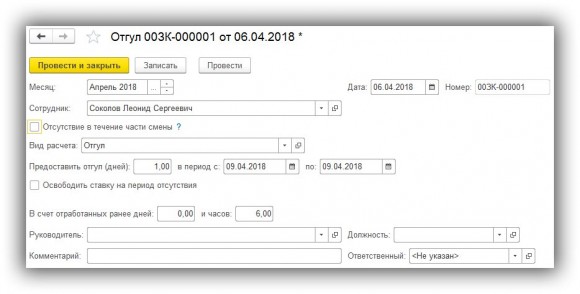
Если же мы хотим предоставить только 6 часов отгула, то устанавливаем соответствующий флажок и указываем, что предоставляем именно 6 часов.

Оставим первый вариант. Проводим документ. Сформируем отчет Остатки отпусков . Неиспользованные часы отгулов будут списаны.

Расчет переработки в документе Увольнение
Также стоит отметить, что расчет переработок может происходить и в документе Увольнение . Предположим, что сотрудник Соколов в марте уволился. Вводить документ Регистрация переработок перед расчетом увольнения не потребуется, поскольку по таким сотрудникам в документе Увольнение автоматически произойдет расчет часов, которые необходимо доплатить в качестве переработанных. В этом случае в документе появятся дополнительные поля, в которых следует определить, сколько часов оплачивается в двойном размере и сколько в полуторном.

На вкладке Начисления и удержания увидим, что по этому сотруднику происходит расчет доплаты за переработку.

Чтобы узнать первыми о новых публикациях подписывайтесь на обновления моего блога:
Владимир Ильюков
Стандартный расчёт оплаты дневных и ночных часов при суммированном учёте рабочего времени в на самом деле может быть неверным. С просьбой разобраться, почему неправильно рассчитывается оплата ночных и дневных часов ко мне обратился мой клиент. Конфигурация типовая.
Есть работник, которому назначена «Оплата по окладу (по часам)» и сменный график суммированного учета рабочего времени, рисунок.
В соответствии с этим графиком в феврале 2018 года он отработал 203 часа из них 154 дневных часа (явки) и 49 ночных часов. При начислении зарплаты расчётчик обнаружил странный результат, рисунок.

Не смотря на то, что программа видит норму времени (203 часа) в ячейку «Отработано (оплачено)» попадают только дневные часы (154). В результате программа оплачивает не все часы, которые были отработаны, а только дневные часы. В тоже время ночные часы (49) программа вообще не оплачивает, но, как и положено, доплачивает за них 40% от часовой ставки.
График суммированного учёта настроен правильно, никаких отклонений не было, применялось типовое начисление «Оплата по окладу (по часам)». Тем не менее результат расчёта неправильный. После тщательной проверки всех настроек выяснилось, что в плане видов расчётов начисление «Оплата по окладу (по часам)», на закладке «Учёт времени» было установлено неправильное значение вида времени, рисунок.

По умолчанию в реквизите «Вид времени» должно стоять специальное значение «Рабочее время». Пользователь не помнит, чтобы он изменял эту настройку, но и не отрицает, что мог что-то где-то нажимать. При значении «Рабочее время» начисления производятся по всем видам времени, указанных в графике работы, рисунок.

Реквизиту «Вид времени» можно, конечно, присвоить значение «Явка». Но в этом случае (см. предыдущий рисунок) с помощью ссылки «Дополнительные виды времени (<Не выбрано>)» надо добавить ещё один вид времени - это «Ночные часы». В данном случае это будет эквивалентно значению «Рабочее время». Но это не очень хороший вариант.
Допустим, со временем решили оплачивать и вечернее время, и оно было предусмотрено в соответствующем графике работы. Но, если забыли добавить его в начисление «Оплата по окладу (по часам)», то получим ошибочный расчёт, как с ночными часами. Или противоположная ситуация. В организации отменили ночные смены, но остались вечерние. Графики настроили, а соответствующие изменения в начислении «Оплата по окладу (по часам)» забыли сделать.
Заключение
Неправильная оплата дневных и ночных часов в при суммированном учёте, а также неправильные расчёты других типовых начислений часто обусловлены тем, что пользователь, не отдавая себе полного отчёта о производимых действиях, устанавливает некорректные настройки.
Изменять настройки типовых начислений можно, но только тем пользователям, которые ясно представляют последствия этих изменений. В противном случае, лучше создать новое аналогичное начисление, но уже со своими настройками.
Дорогие друзья, здравствуйте!
Уж больно часто на горячую линию нашей технической поддержки поступают запросы, напрямую связанные с работой 1С, не как с сервисом, а как с хорошо известной всем программой. Люди интересуются, как можно выполнить ту или другую производственную задачу. Наши специалисты с охотой стараются помочь нашим клиентам, за что мы им безмерно благодарны. Копирайтеры компании Scloud также решили не оставаться в стороне от решения данного вопроса и, по мере возможности, пишут небольшие заметки, посвященные наиболее популярным запросам.
Так, нам на глаза попалась тема учета рабочего времени с ее дальнейшим отражением в 1С. Разобравшись в сути вопроса, выяснилось, что ровным счетом ничего сложного в ней нет. Однако считаем не лишним напомнить о том, в каком случае применяется суммированный учет рабочего времени, чем он отличается от обычной 40-часовой пятидневки, да и вообще затронем особо важные моменты, связанные с этой темой.
Суть вопроса
Методология суммированного учета рабочего времени базируется на подсчете всех отработанных сотрудником часов в рамках конкретного периода (например, недели, месяца, квартала или целого года). Если мы говорим с вами о сугубо «офисной» жизни, с принятыми там 8 часами работы в день с понедельника по пятницу включительно, то здесь все ясно – человек трудится ровно 40 часов в неделю, ввиду этого расчет заработной платы, отпускных, больничных не составляет большого труда. В случае же с суммированным учетом рабочего времени, ситуация может меняться от периода к периоду.
К примеру, если говорить о водителях транспортных компаний, курьерах, охранниках, работающих вахтовым методом, или операционистах, трудящихся «два через два», то получается, что фактически отработанное время в течение периода изменяется. Скажем, сотрудник ЧОП в марте текущего года за месяц пробыл на своем посту 190 часов, в то время, как в апреле у него вышло 144 часа. Относительно этих сведений формируется его месячный доход, меняющийся из месяца в месяц.
С одной стороны покажется, что в этом нет ничего сложного для любого бухгалтера – возьми, да и рассчитай среднюю «стоимость» одного часа, умножив ее на общее количество, вычти 13% НДФЛ, заплати деньги в фонды и перечисли деньги на карту человеку. Все бы ничего, однако, нередко бывает так, что в рамках одной организации трудятся одновременно и офисные сотрудники и те, к кому необходимо применять суммированный учет рабочего времени. В этом случае у нашего коллеги попросту прибавляется работы и на расчет аванса или премии уйдет в два, а то и в три раза больше сил.
Как не превысить норму?
Практически любой работодатель очень благосклонно отнесется к тому, если вы или ваш коллега проявит инициативу и заявит о том, что он хочет работать больше, брать на себя больше обязанностей, да и вообще выйти в выходной день заняться рабочими вопросами. К большому сожалению, некоторые директора не дожидаются благородных порывов от своих подчиненных, а сами перекладывают на них часть дополнительных, но не оплачиваемых обязанностей. В случае с ненормированным графиком – сделать это становится очень просто.
Понятное дело, что при подсчете суммированного рабочего времени не должно получиться так, что сотрудником превышена норма выработки. Данное правило строго регулируется статьей 140 Трудового Кодекса РФ. Он же подразумевает, для каких категорий работников можно устанавливать ненормированный график и на какой срок. К примеру, для водителей большегрузных автомобилей, курсирующих между городами и странами, он равняется 1 месяцу. Для специалистов, задействованных на вредных производствах – 3 месяца. Всем остальным группам работников, не попавших под эти категории, предусмотрен срок не более 1 года. Это значит, что, теоретически, они могут «переработать» в одном месяце, но за это им будет положен более продолжительный отдых в следующем и наоборот.
Что ж, как-то приблизительно так. На этом этапе мы рекомендуем нашим коллегам, а также всем тем, кто работает вне нормы, следить за отработанными часами, дабы придерживаться «work-life balance» (баланса между работой и отдыхом).
Пошаговая инструкция для работы с 1С
Теперь давайте посмотрим, как и что нужно сделать для учета рабочего времени в :
Первым делом открываем стартовую страницу 1С, кликаем на раздел «Зарплата и кадры» , а далее – на строку «Отчеты по кадрам».
В открывшемся окне внимательно изучаем содержимое и находим строку «Табель учета рабочего времени (Т-13)». Это унифицированная форма и поэтому дальнейших сложностей быть уже не должно:

Перед нами предстает табель учета рабочего времени. Ввиду того, что он, как правило, не является «общим» для всех сотрудников компании, нам необходимо отсортировать список по подразделениям. Сделать это можно вручную, указав необходимый отдел в соответствующей строке:

Выбрав нужное подразделение, необходимо его «настроить». Кликаем на соответствующую кнопку и продолжаем работу в открывшемся окошке, где будут содержаться более подробные данные о работнике:

1С позволяет составить отчет по группе лиц и это часто требуется в повседневной работе. Пользуясь теми же кнопками, мы можем вывести готовый отчет на печать с реквизитами сотрудников подразделения, а также их непосредственного руководителя. Обычно эта операция выполняется в случае, если есть необходимость оформить премию.

Как известно, в 1С одни и те же действия можно выполнить несколькими способами – кому, как удобно. Так и в нашем случае, через «отборы» можно поставить фильтр на конкретном сотруднике:

Выполнив необходимые операции, на своем мониторе вы должны будете увидеть готовый табель учета рабочего времени, подготовленный только на одного человека:

Мы продолжаем знакомить наших читателей с новыми возможностями программы «1С:Зарплата и управление персоналом 8» редакции 3.0. Об учете работы сотрудников на различных территориях мы писали в материале
«Учет территорий в программе «1С:Зарплата и управление персоналом 8»
*. В этой статье об особенностях суммированного учета рабочего времени в программе рассказывает
А.Д. Радченко
, специалист компании ООО «1С-Корпоративные системы управления», являющейся центром компетенции по ERP-решениям фирмы «1С» (1С:Центр ERP), имеющей статус «1С:Центр сетевой компетенции», участника проекта «1С:Консалтинг».
Примечание : * С обзором версии 3.0 «1С:Зарплаты и управления персоналом 8» и других программ 1С можно ознакомиться на сайте 1С:ИТС в разделе «Технологическая поддержка прикладных решений» - «Информация об обновлениях программных продуктов "1С:Предприятие"» .
Нормы ТК РФ о продолжительности рабочего времени
При ведении непрерывного производственного процесса в организации в целом или при выполнении отдельных видов работ не всегда может быть соблюдена установленная для работников еженедельная норма рабочего времени - 40 часов в неделю (ст. 91 ТК РФ). В таких случаях вводятся сменные графики с суммированным учетом рабочего времени.
Положения статьи 104 ТК РФ разрешают при суммированном учете устанавливать норму рабочих часов не для недели, а для учетного периода, которым может быть месяц, квартал или другие периоды (но не более года). Общее количество рабочих часов за учетный период должно соответствовать норме времени по производственному календарю.
При составлении графика следует также учитывать, что продолжительность непрерывного еженедельного отдыха не может быть менее 42 часов (ст. 110 ТК РФ).
Для учета рабочего времени работников организации, занятых на работах с вредными и (или) опасными условиями труда, длительность такого периода составляет три месяца.
Если по причинам сезонного и (или) технологического характера нормальная продолжительность рабочего времени сотрудников, работающих во вредных и (или) опасных условиях труда, не соблюдается в течение трех месяцев, то ее можно продлить, но не более чем до одного года. Это нужно закрепить в отраслевом (межотраслевом) соглашении и коллективном договоре. Такие изменения в Трудовом кодексе РФ внесены Федеральным законом от 08.06.2015 № 152-ФЗ и действуют с 1 июля 2015 года.
Применение графиков с суммированным учетом рабочего времени не гарантирует отсутствие переработок. Если переработка возникла, работнику следует начислить дополнительную оплату из расчета за первые два часа не менее чем в полуторном размере, а за последующие часы - не менее чем в двойном (ст. 152 Трудового кодекса РФ).
По желанию работника сверхурочная работа вместо повышенной оплаты может компенсироваться предоставлением дополнительного времени отдыха (отгула), но не менее времени, отработанного сверхурочно.
Возможности «1С: Зарплаты и управления персоналом 8» (ред. 3.0) по суммированному учету
В программе «1С: Зарплата и управление персоналом 8» редакции 3.0 признак суммированного учета рабочего времени можно указать в графике работы сотрудника.
Для работающих по графику суммированного учета рабочего времени ведется учет переработок. Также надо отметить, что при вводе документа Табель для сотрудников , работающих по графику суммированного учета времени, количество часов, за которые будет сохраняться средний заработок, определяется по табелю, а не из графика работника.
Автоматический расчет среднего заработка для работающих по графику суммированного учета производится в следующих документах:
- Командировка;
- Оплата дней ухода за детьми инвалидами;
- Отсутствие с сохранением оплаты;
- Простой;
- Увольнение;
- Увольнение списком.
Рассмотрим на примерах, как в программе «1С:Зарплата и управление персоналом 8» редакции 3.0 отражается расчет среднего заработка при направлении сотрудника в командировку.
Кроме того, приведем примеры учета переработок, в том числе при увольнении.
Автоматический расчет среднего заработка при суммированном учете времени
Пример 1
Сотрудник Войцехович Игорь Борисович работает ведущим экспертом сектора дежурной службы. Ему установлен квартальный график суммированного учета.
С 6 по 10 апреля 2015 года организация направляет работника в командировку. Необходимо рассчитать средний заработок сотруднику.
В программе «1С:Зарплата и управление персоналом 8» ред. 3.0 оплата за дни командировки рассчитывается автоматически исходя из среднечасового заработка в документе Командировка (рис. 1).
Рис. 1. Командировка при суммированном учете
Подробнее учтенное время можно проанализировать в разделе 2 Отработанное время
печатной формы Расчет среднедневного заработка
, которая становится доступна по кнопке Печать
в документе Командировка
, после его проведения (рис. 2).

Учет переработок для работающих по графикам суммированного учета
При суммированном учете рабочего времени переработки учитываются документом Регистрация переработок . Доступность документа пользователю определяется настройками расчета зарплаты. Включить возможность оплаты переработок при суммированном учете можно при начальной настройке программы на второй странице раздела Почасовая оплата . Эта страница становится доступна, если указать, что на предприятии используется почасовая система оплаты труда.
Если начальная настройка была проведена ранее, необходимо включить возможность оплаты переработок в форме Настройка состава начислений и удержаний , которую можно открыть через меню Настройки -> Расчет зарплаты .
Документ Регистрация переработок вводится в последнем месяце учетного периода, в конце месяца перед расчетом зарплаты. Например, за первый квартал - в марте, а за второй квартал или полугодие - в июне. По одному работнику можно ввести только один документ в месяц. Учетный период может произвольно задаваться вручную либо автоматически, с учетом периода, указанного в документах, проведенных ранее. Документ можно автоматически заполнить всеми сотрудниками, работающими по графикам суммированного учета рабочего времени.
При заполнении документа рассчитываются часы переработок, как разница между нормой за учетный период и фактически отработанным временем. Норма определяется по производственному календарю за вычетом невыходов, фактически отработанное время - по фактически выполненным начислениям за отработанное время.
При этом, поскольку последний месяц учетного периода при заполнении документа еще не рассчитан, выполняется его предварительный расчет.
По умолчанию все часы переработок заполняются в колонку для их «полуторной» оплаты. Часы двойной оплаты необходимо выделить самостоятельно в соответствии с принятой на предприятии методикой. В документе имеется возможность редактирования как нормы, так и фактических часов. При завершении редактирования производится пересчет переработанных часов.
После заполнения и регистрации документа зарегистрированные часы переработок будут оплачены при начислении зарплаты за последний месяц учетного периода. Для этого предусмотрено начисление .
Если в программе используется возможность регистрации отгулов, то вместо оплаты часов переработок можно зарегистрировать их для последующего предоставления дополнительного времени отдыха.
Пример 2
Сотрудник Войцехович Игорь Борисович отработал второй квартал 2015 года. Необходимо рассчитать количество часов переработки и размер доплаты работнику.
Создадим документ Регистрация переработок
. Учетный период определяется автоматически на основании аналогичного документа, введенного за первый квартал. Количество часов переработки рассчитывается автоматически при заполнении документа или при подборе сотрудника. Все часы переработки отражаются в колонке «x1,5» (рис. 3). Вручную указываем количество часов переработки, оплачиваемых в двойном размере в колонке «x2», например, 8 часов.

Рис. 3. Регистрация переработок
В начислении зарплаты за июнь 2015 года появится начисление Доплата за переработки при суммированном учете рабочего времени
, рассчитанное на основании данных документа Регистрация переработок
(рис. 4).

Учет переработок при увольнении
Дату увольнения сложно совместить с датой окончания учетного периода. Поэтому, при увольнении может возникнуть необходимость оплатить работнику часы переработки.
Расчет переработок в документе Увольнение выполняется аналогично расчету в документе Регистрация переработок . Период, за который рассчитываются часы переработок, определяется автоматически.
В документе Увольнение списком ввод данных производится по каждому сотруднику отдельно. Сведения о неоплаченных переработках формируются автоматически. После проведения документа становится доступной возможность распечатать приказ об увольнении группы сотрудников по форме Т-8а.
В заключение отметим, что возможности, реализованные в программе «1С:Зарплата и управление персоналом 8» (ред. 3.0), предоставляют пользователям новые инструменты в части суммированного учета рабочего времени, а также расчета переработок.













